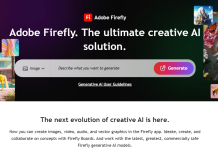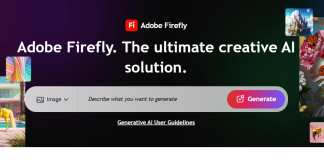Интерфейс и софтуер
Ако сте гледали представянето на Galaxy S4 то трябва да сте наясно, че тази година от Samsung не наблягат на хардуер, а на софтуер. Не казвам, че са занемарили хардуерните компоненти, но определено натъртиха много повече над софтуерните глезотии, а със стилус под ръка те стават още повече. Това е и причината да оставя стандартните възможности на тази операционна система настрана и в това ревю да се опитам да обхвана най-интересните добавки, които корейците добавиха в този модел.
Както казах, този телефон има голям дисплей. Не всеки би могъл да се справи с 5.7 инча, но от Samsung са помислили за това. Ако имате по-малки ръце или пък просто ви е по-удобно да работите на малък дисплей може да включите функцията One hand operation. Тя ще ви позволи софтуерно да смалите значително размера на работната площ на екрана, като така ще можете по-лесно да контролирате всичко. Тук не говорим само за познатите ни опции за промяна на местоположението на клавиатурата. Те също са налични, но тук става дума за целия екран. След като го намалите ще видите ще имате всички налични контролери за работа, като бутони за звука, хоум и Back бутоните и т.н. Смаленият екран също може да се мести в зависимост от ръката, с която работите, а големината му не е фиксирана и може да си го оразмерявате по ваш вкус. И не забравяйте, че за да намалите екрана трябва да включите опцията от настройките и да направите онова счупено движение с пръста.

Новото в ползването на S Pen без съмнение е Air Command менюто. То представлява малко кръгче, което се показва навсякъде в телефона, когато извадите стилуса или го допрете до екрана и натиснете копчето. Предлага достъп до пет функции – Action Memo, Scrap Booker, Screen Write, S Finder и Pen Window.
Action Memo позволява да напишете нещо и след това да извършите различно действие като да запишете или наберете контакт. Можете да търсите в интернет или да си водите списък със задачи. Тук голямо влияние оказва и добрата оптимизация на ръчното писане със стилуса. Action Memo също така може да се отвори като натиснете бутона на стилуса и чукнете два пъти с него по дисплея.
Scrap Booker позволява на направите скрийншот на част от екрана, примерно на обект от снимка, който е по-важен и да го добавите в Scrapbook. След това тази снимка и въведения към нея текста автоматично ще се запазят в една от Scrapbook категориите. Scrap Booker може да запазва и линкове. Scrap Booker може да се отвори като натиснете бутона на стилуса и очертаете желания обект.
Screen Write в общи линии е най-доброто решение за бърза бележка. Той позволява да пишете по екрана без значение какво виждате в момента. Screen Write може да се зареди като натиснете бутона на стилуса и с него натиснете и задържите върху дисплея.
S Finder е търсачка, която сканира всичко в телефона. Тя може да търси във всички бележки, съобщения, файлове, интернет и т.н. Може да търсите и символи, които сте писали с S-Pen. Приложението има различни филтри и в крайна сметка дава и опция за търсене в Google, която ще видите в дъното. S Finder може да се отвори и като натиснете и задържите върху бутона Menu.
Pen Window ви отваря меню с няколко малки приложения, които може да местите по екрана. Нещо като Small apps при Xperia серията. За целта трябва да нарисувате правоъгълник по дисплея и менюто веднага ще се отвори.

Освен всичко това S Pen може да се ползва и за още много други неща. Например, когато решите да пишете съобщение може да отидете на бутона за добавяне на файлове и да натиснете копчето на стилуса. Веднага ще изскочи меню с последните ви снимки, които може да добавите. Същото упражнение може да го направи над бутона за контакти и ще се покажат най-често използваните контакти. За финал тази процедура може да я приложите в галерията. Така над всяка снимка, върху която го приложите, ще се покаже меню с опции за редакция, споделяне и т.н.
S Pen е много удобен и за ръкописно писане на съобщения или каквото и да е. Тук имаме сериозно подобрение във възможностите на стилуса и дори да не сте най-красиво пищещият, буквите ще се разпознаят. Освен това телефонът разпознава кога сте приближили S Pen и блокира дисплея и бутоните, за да не натиснете нещо без да искате докато пишете.
Incoming call notification е много интересна функция за приемане на обаждания. Това, което прави тя е да извежда на преден план входящото обаждане, без да закрива това, което гледате в момента. Един вид като голямо меню с нотификация, но не чак толкова голямо, че да те отдели от работата ти. Така лесно може да приемем обаждането или да го отхвърлим и да продължим да си четем някоя статия, играете или вършите нещо важно.
Galaxy Note 3 предлага и подобрена версия на Multi-Window приложението. То вече ни позволява да ползваме две едни и същи приложения по едно и също време. Това ми се видя супер удобно при чат с повече от един човек. Освен това можете лесно да копирате разни неща от единия прозорец в другия. Multi-Window позволява да местите стрелката, която го отваря нагоре-надолу, както и да местите самото меню в по-удобната за работа страна. Това е една от най-добрите опции за мултитаскинг в един телефон, която може да намерите в днешно време. Multi-Window позволява на Note 3 дори да извършва мултитаскинг в самото мултитаскинг приложение и казано по друг начин, може да изберете няколко приложения, които да се заредят в единия прозорец и да ги сменяте.

Samsung Galaxy Note 3 предлага и някои интересни функционалности благодарение на сензорите, които са добавени в него. Чрез тях може да ползваме Air View и Air Gestures, които включват набор от доста удобни и някои не толкова използваеми функции.
Чрез Air View поставяйки пръста си на около 0,5-1см от дисплея можете да проверите съдържанието на email, снимки в галерията или видео, линкове и т.н. без да се налага да ги отваряте. Функцията работи благодарение на технологията Finger Hovering, която отчита потока на електричество, който се променя, когато ръката на потребителя е в непосредствена близост до екрана. Може да включите Air View да отчита само пръст, S Pen или да е на автоматичен режим.
Air jump позволява да скролвате web страници само като махате с ръка над дисплея. Отново чрез махане може да приемете обаждане. Да речем, че ръцете ви примерно са мръсни или сте зает да правите нещо друго. Просто помахвате върху телефон и приемате обаждането. За това се грижи Air call-accept.
Миналогодишният Galaxy Note II предлагаше опцията Quick Glance. Тук тя също е налична и използвайки сензора за близост за отчитане при доближаване на телефона, тя задейства екрана. Така може лесно да видите дали имате пропуснато обаждане, SMS, колко е заредена батерията и коя песен слушате.
Smart stay e доста полезна опция, ако отделяте много време за работа или четене. Самият телефон разпознава кога потребителят го гледа и в този момент екранът не се изключва. Ако обаче отместите вниманието си от него ще забележите, че след няколко секунди екранът ще намали силата на яркост и след малко дори ще изгасне. Времето, за това кога да се случи, се определя от настройката зададена от вас.

Smart rotation работи ръка за ръка със Smart stay, като при включването й телефонът ще следи вашите движения и ако го гледате и се наклоните, дисплеят няма да се завърти.
Още една добра функция е Smart Pause. Тя използва предната камера, за да ни следи лицето и в момента, в който отместим вниманието си от телефона, видеото, което гледаме ще спре. Честно казано, нея не ви я препоръчвам много, защото ще ви издразни на моменти с леко неточното си отчитане на движенията.
Smart Scroll също е една от функциите на предната камера, която може да ви подразни на моменти защото не работи или пък работи, но когато не искате. Чрез нея може да местите страници в интернет или други приложения, като накланяте телефона или си накланяте главата.
S Planner и S Memo ще се погрижат за организацията на вашите дневни задачи, като предлагат удобен и приятен интерфейс за работа и преглед на вашите бележки и напомняния. Приложенията имат и удобни уиджети, които да поставите на преден план.
Лентата за известия поне за мен е много важно да е гъвкава и да предлага добър набор от бутони за контрол над телефона. Note 3 има точно такава лента, макар да е една идея по-бедна от тази на LG G2. Можете да персонализирате до 22 приложения, като също може да променяте и местоположението на бутоните, което е много удобно.
Нещо, което ще ви напомни за BlinkFeed от One серията на HTC е My Magazine. Това е интегриран RSS четец в интерфейса на телефона. Можете да го стартирате с приплъзване на пръста в посока от хоум бутона нагоре. За съжаление My Magazine не предлага опция за избор на новинарските източници.

И все трябва да отбележим, че Samsung Galaxy Note 3 пристига с последната версия на Android 4.3 Jelly Bean. Върху нея е познатият скин на корейците, а именно TouchWiz Nature UX. Телефонът има и заводски имплементиран KNOX. Той е в основата на платформата за сигурност, която се интегрира във фреймуъра на Android и в хардуера на устройството. Така се създава отделна среда за работа на приложенията и съхранение на данни. По този начин всички приложения, които работят в рамките на тази среда, са със защитени данни, което в последно време е цел на почти всички в сферата на мобилните технологии. KNOX е предназначен за държавните ведомства и е получил одобрението на Министерството на отбраната на САЩ, а с Note 3 вече се предлага и за обикновения потребител.
Звук, браузър и свързаност
Звукът мога да кажа, че е на добро ниво. Чувал съм и по-силен звук, но няма как да съберем всичко на едно място. Реално крайният резултат е добро качество и чист сигнал. Телефонът поддържа доста опции за оптимална настройка според индивидуалните ни потребности и физиология. Smart Sound функцията примерно изравнява звука между песните. Чрез Adapt Sound пък можете лесно да калибрирате високите и ниските нива на звука, което подобрява значително представянето на телефона, когато слушате музика или говорите с някого. Функцията настройва качеството на сигнала, според вашите слушалки, за да се извлече максимума от тях.
Както знаете, телефоните на Samsung си имат свой браузър, който е много добре оптимизиран и функционален. Note 3 не прави изключение в това отношение и предлага именно един супер бърз и удобен браузър. Air view, Air gestures, Smart scroll и Smart stay работят безупречно с браузъра, с леки изключения на скролването на страниците с местенето на лицето. Това не хваща всеки път, но Note 3 не е единственият телефон с този проблем. За огромно съжаление и този браузър се прости с поддръжката на флаш. Уеб браузърът идва с Incognito режим, който ви позволява да сърфирате в интернет без следене на историята или съхранение бисквитки от страна на телефона. Предлагат се стандартните функционалности като търсене в страницата, Desktop режим, запазване за четене в offline режим и т.н.

Най-интересното нещо от гледна точка на свързаване тук е microUSB 3.0 портът. Той е малко по-различен от microUSB 2.0, защото е значително по-голям, на първо място. Хубавото тук е, че се е запазил и старият порт, така да се каже, като лесно може да ползвате и досегашните USB кабели. Това, което ни дава microUSB 3.0 всъщност е по-голяма скорост на трансфер на данните и по-бързо зареждане на батерията. Телефонът продължава да си поддържа MHL, следователно може да си го закачите за телевизор. Можете и да свържете USB модеми, SD карти и т.н. и всичко това се разчита от телефона.
Bluetooth 4.0 с Low Energy режим също е наличен благодарение на Android 4.3. Той представлява режим с ниско потребление на енергията и по-дълъг обхват за нискочестотни аксесоари.
Това не е всичко, защото в Note 3 ще намерите и Infrared порт. Чрез него може да управлявате телевизори, CD, DVD и други устройства, което е доста удобно. Докато си чатите с някой си сменяте каналите на големия екран. Самата настройка за добавяне на устройство е много лесна. Само го изберете от богатия списък с модели и оставете телефонът да си направи сам конфигурацията. Samsung WatchON е приложението, което се ползва съвместно с Infrared порта.
Към пакетът с опции за свързаност имаме и NFC, без което няма как да мине телефон от този клас.